|
|
抠图是当下非常火的一种p图玩法,不少小伙伴们都会使用抠图玩法,美图秀秀刚好拥有很健全的抠图功能。那么怎么使用美图秀秀抠图呢?此外怎么保存抠出来的图呢?来看看吧!
美图秀秀怎么把抠出来的图单独保存 美图秀秀抠图怎么弄透明的

美图秀秀怎么把抠出来的图单独保存
1、打开软件
在手机上打开美图秀秀,再点击“美化图片”。
2、选择图片
打开需要抠图的图片。
3、进入贴纸页面
在页面里点击“贴纸”。
4、涂抹照片上要抠图的地方
点击“画笔”,涂抹照片上想要抠图的地方,再点击“下一步”。
5、保存图片
将抠出来保存即可。
美图秀秀抠图怎么弄透明的
首先,打开手机美图秀秀,点击左侧的【图片美化】。
美图秀秀怎么把抠出来的图单独保存 美图秀秀抠图怎么弄透明的
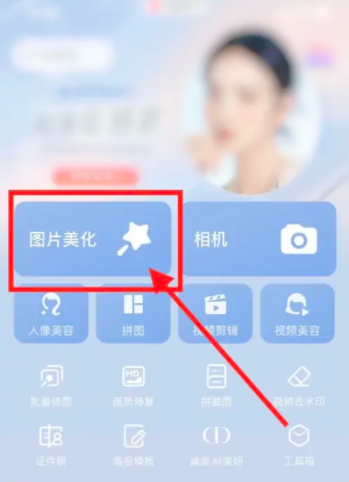
进入编辑界面,在下方点击【抠图】选项。
美图秀秀怎么把抠出来的图单独保存 美图秀秀抠图怎么弄透明的
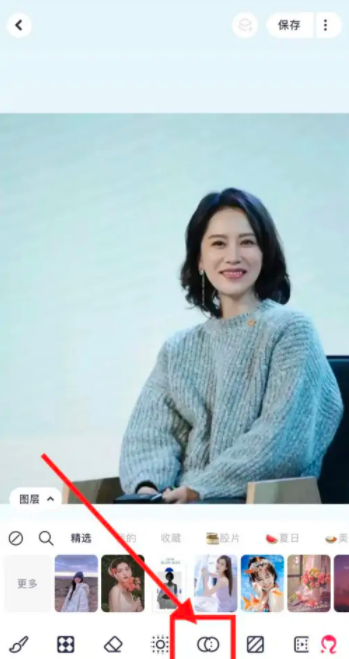
点击【背景替换】功能。
美图秀秀怎么把抠出来的图单独保存 美图秀秀抠图怎么弄透明的
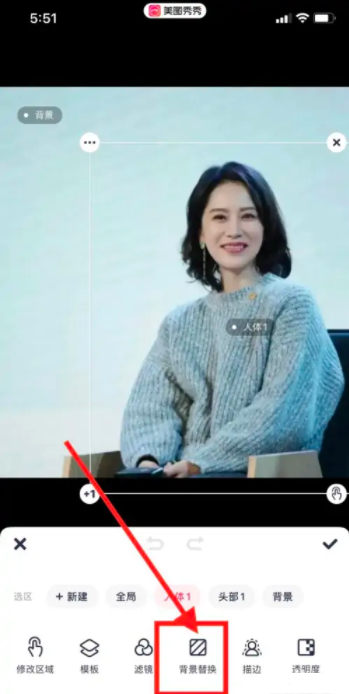
最后,在图库下选择【透明背景】,点击右上角的对号即可替换。
美图秀秀怎么把抠出来的图单独保存 美图秀秀抠图怎么弄透明的
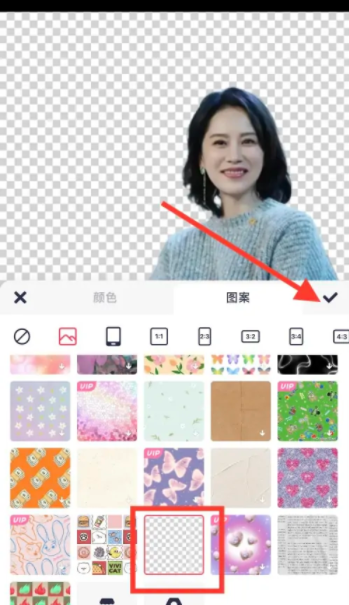
美图秀秀抠图怎么把边缘处理自然
1、首先使用美图秀秀打开一张图片来进行抠图,抠图完毕后点击确定;
2、在右上角的背景设置中调整一下背景颜色,以便更加清楚的看到边缘毛边的问题;
美图秀秀怎么把抠出来的图单独保存 美图秀秀抠图怎么弄透明的
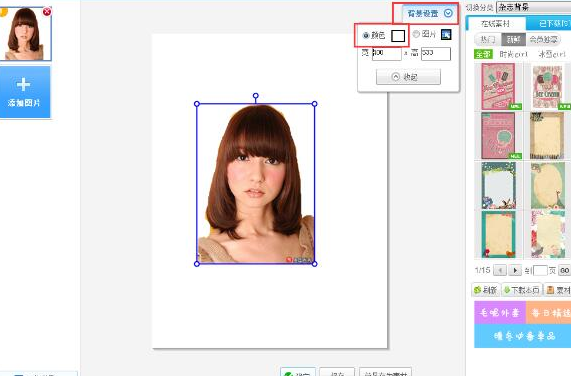
3、点击扣下来的图片就可以看到弹出一个小窗口,里边有描边、透明度、羽化等功能,通过这几个功能对照片进行微调即可达到我们想要的结果。
美图秀秀怎么把抠出来的图单独保存 美图秀秀抠图怎么弄透明的
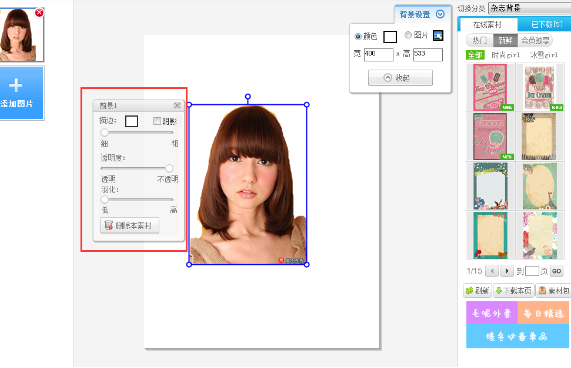
PS:当大家花时间手动抠图后经常会遇到毛边的情况(就是边缘锯齿),这个时候我们通过微调描边以及羽化程度就可以将照片边缘模糊化,让照片看起来更加自然。 |
|